Aug 14, 2025 • Categoría: Soluciones para discos duros • Soluciones probadas
¿Se Pueden Recuperar Archivos de un Disco Duro Corrupto?
Un disco duro puede dejar de funcionar repentinamente, y es posible que nunca realice los preparativos necesarios para afrontar la situación, especialmente cuando los archivos almacenados en él se pierden sin ninguna copia de seguridad. ¿Se pueden recuperar los archivos de un disco duro defectuoso? Bueno, ¡felicidades! Puedes obtener una respuesta específica en este artículo si tu disco duro está corrupto lógicamente. Continúa leyendo y conocerás cómo recuperar archivos del disco duro de forma gratuita.
¿Cuál es el Costo para la Recuperación del Disco Duro?
Es posible que hayas oído que es costoso reparar un disco duro muerto. Sin embargo, esto varía. Por lo general, puedes utilizar algunas funciones originales de tu computadora para ayudarte a reparar el disco duro y utilizar una herramienta de recuperación de disco duro gratuita para ayudarte a recuperar los datos del disco duro. Por ejemplo, una computadora con Windows te permite escanear y comprobar los errores del disco duro, y a veces, se puede reparar sin ningún costo.
¿Sigue sin funcionar? Es posible que tengas que pedir ayuda a centros de reparación de discos duros profesionales o a expertos. Pero antes de eso, puedes extraer los datos inaccesibles y recuperarlos. ¿Se Pueden Recuperar los Datos del Disco Duro Dañado? Sí, siempre y cuando se disponga de un programa gratuito de recuperación de discos duros creado para tal fin.
¿Cómo Recuperar Datos del Disco Duro de Forma Gratuita?
Uno de esos programas es Recoverit Data Recovery Gratis. La herramienta de recuperación de disco duro es un programa gratuito que te ayudará a recuperar los archivos perdidos del disco duro de forma gratuita. Es una herramienta que pasa a conocer todos los aspectos de tu disco duro y te permite recuperar cualquier cosa y todos los datos de los discos duros. Funciona directamente. No importa cómo acabes perdiendo tus datos, te ayudará a encontrarlos y recuperarlos.
- El programa de recuperación de disco duro es gratuito con una cierta cantidad de datos que puede recuperar los datos del disco duro.
- Recoverit es una herramienta que funciona para todos los discos duros. No es necesario preocuparse por la marca del disco duro.
- Recoverit puede recuperar más de 1000 formatos de datos. Funciona tanto en discos duros (HDD) como en unidades de estado sólido (SSD).
- Puedes utilizar Recoverit Recuperación del Disco sin problemas, siempre y cuando el disco duro no esté dañado físicamente.
1. Video Tutorial de Recuperación de Datos del Disco Duro Gratis
2. ¿Cómo Recuperar Datos del Disco Duro Gratis?
Esta sección explica cómo recuperar datos de un disco duro con el programa gratuito de recuperación de discos duros. Recoverit Data Recovery permite a los usuarios recuperar datos del disco duro gratis que pueden haber sido borrados involuntariamente o incluso intencionalmente, y ahorrar así el valioso tiempo. Puedes seguir los pasos que se indican a continuación para recuperar los datos que faltan en tu disco duro.
Descargar e iniciar el programa gratuito de recuperación de disco duro. Está disponible tanto para usuarios de Mac como de Windows. Esta es la versión para Windows. Si estás usando una computadora Mac, pasa a otra guía: ¿Cómo recuperar datos del disco duro de Mac?
Paso 1 Seleccionar la ubicación
La herramienta de recuperación de datos del disco duro te muestra una lista de unidades de disco duro. Ahora, para recuperar los archivos del disco duro, selecciona el disco duro donde deseas recuperar los datos y haz clic en "Iniciar" para proceder.

Paso 2 Escanear el Disco Duro de la Computadora
A continuación, Recoverit escanea inmediatamente el disco duro de tu computadora seleccionado para desenterrar los datos perdidos. A medida que se van encontrando los archivos eliminados en la unidad, se enumeran en el menú de elementos escaneados.

Paso 3 Previsualizar y Recuperar Archivos del Disco Duro
Por último, puedes previsualizar los archivos escaneados antes de restaurarlos. Recoverit admite la vista previa de diferentes formatos y tipos de datos, como fotos, videos, audios, documentos, etc.
Selecciona todos los archivos de la lista escaneada que desees restaurar y haz clic en "Recuperar" en la parte inferior derecha para recuperar tus archivos.

Se abrirá un cuadro de diálogo en el que se te pedirá la ubicación en la que deseas restaurar los archivos. Selecciona la ubicación deseada pero diferente y haz clic en "Guardar." ¡Felicidades! Tus archivos borrados accidentalmente han sido recuperados.
¿Por Qué Podemos Recuperar Datos del Disco Duro?
Cuando los archivos se pierden, lo que necesitas para recuperar tus archivos del disco duro son herramientas de recuperación de disco creadas para rastrear los archivos eliminados y restaurarlos. Por supuesto, hay múltiples programas de este tipo en el mercado actualmente, y cada uno de ellos ofrece una gran cantidad de posibles ventajas. Sin embargo, lo que necesitas es algo que haya sido construido con todas tus necesidades en mente y que haya sido explícitamente diseñado para afrontar cualquier problema de recuperación de disco duro que puedas tener. Éste es Recoverit Data Recovery Gratis.
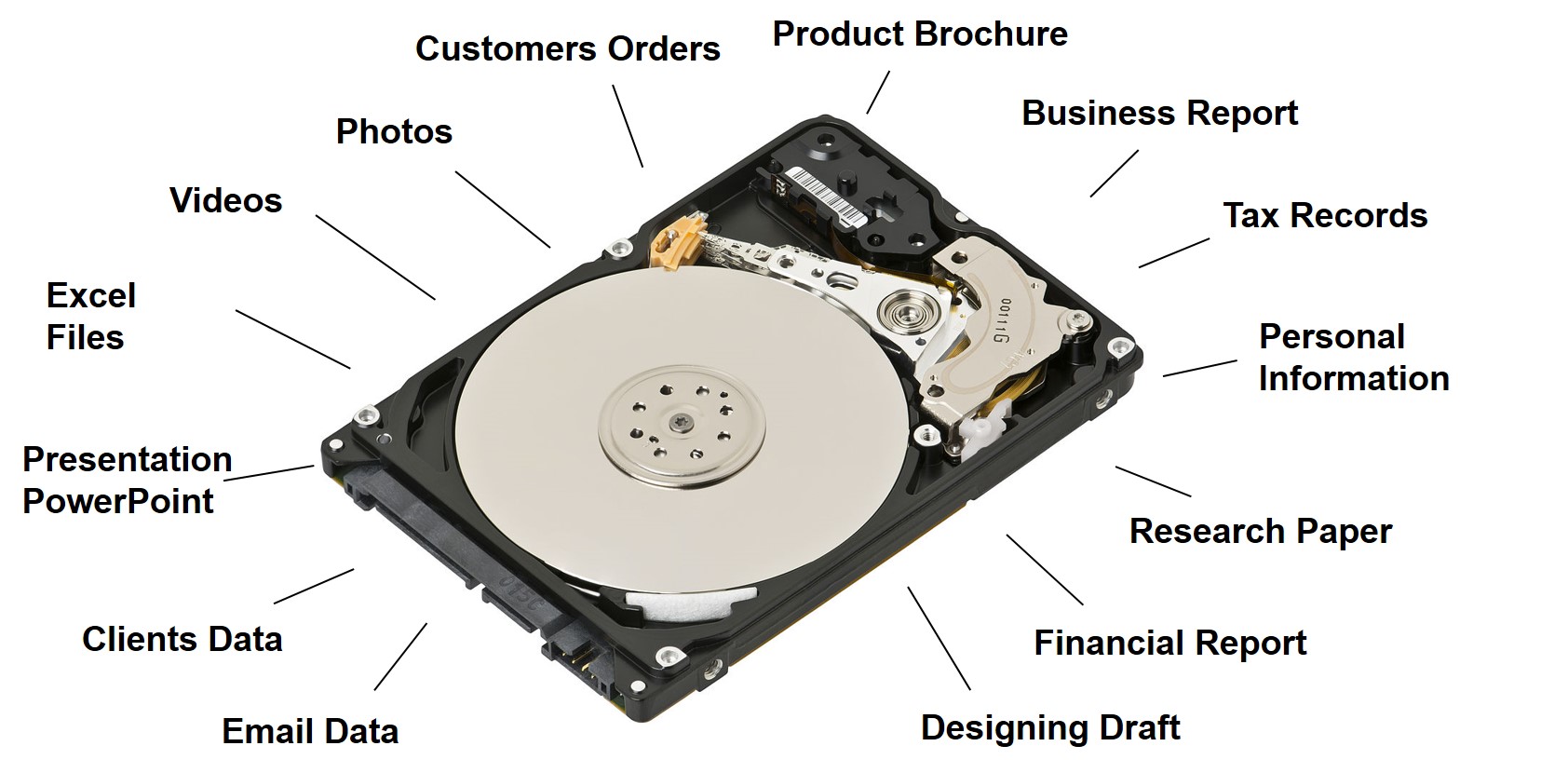
Mientras que se almacenan los datos en las unidades de disco duro en particular, tendrás el riesgo de perder los archivos debido a los problemas de corrupción u otros. Este es el problema; es posible que no sepas lo que estás haciendo para perder los datos de los discos duros. Estar cansado o intoxicado puede llevar a las personas a muchos errores. Imagínate que has vuelto de una fiesta o te acabas de despertar, no estás en tus cabales. Y en ese período de no saber lo que estás haciendo, es posible que acabes borrando los documentos y la información que resulta ser muy importante en tus discos duros. Más allá de eso, elementos como fotos, memos, archivos de negocios, y cualquier otro detalle preciado puede terminar costando mucho para recuperar en el futuro.
La sensación de ver algo que estaba ahí pero que ahora ha desaparecido, asusta y es bastante frustrante. Es necesario tener la cabeza despejada para buscar soluciones para recuperar archivos de los discos duros. Por suerte, en el disco duro quedan rastros de los archivos que has borrado. Es decir, la información que te falta todavía está en tu disco duro. Sólo tienes que recuperar los datos de los discos duros con una fiable herramienta gratuita de recuperación de discos duros, que también puede darte soporte para la recuperación de discos duros dañados, recuperación de datos de discos duros externos estrellados, así como la recuperación de discos duros formateados.
¿Qué Causa la Pérdida de Datos del Disco Duro?
La eliminación de archivos es una ocurrencia muy natural y común y puede ocurrir sin ninguna intención real en absoluto. Puedes perder archivos de varias maneras. Los datos perdidos podrían valer millones. Y puede costarte mucho recuperar los datos. Por eso necesitas Recoverit, un programa gratuito de recuperación de discos para recuperar los datos del disco duro. Ahorrará tu dinero y restaurará todos esos archivos de datos borrados accidentalmente pero bastante valiosos. Estas son algunas de las posibles razones por las que se pierde un archivo valioso.
1. Eliminación por Accidente
Esta es una de las causas más comunes de pérdida de archivos de un disco duro. Después de todo, basta con pulsar unas cuantas teclas y hacer clic con el ratón para que el archivo desaparezca para siempre. A veces las personas borran el archivo necesario por accidente. O peor aún, no están en su sano juicio y terminan borrando archivos inconscientemente. Además, hay ocasiones en las que puedes no tener acceso a tu computadora, y otra persona puede terminar borrando tus archivos del disco duro. Por ejemplo, los niños pueden subir y empezar a golpear el teclado sin saber lo que están haciendo. En ese caso, no tienes control sobre tus archivos y los pierdes por accidente.
2. Formateo del Disco Duro
Otra posible causa es que tú o alguien formatee todo tu disco duro, ya sea por accidente o a propósito. A veces, al instalar un nuevo sistema operativo, para deshacerse de los virus u otros problemas, es posible que tengas que formatear el disco duro. Formatear el disco duro significa perder toda la información que tienes allí. Se pierden todos los archivos. Entre ellos, los normales que no necesitas y los que sí. Por lo tanto, la recuperación de esos archivos se convierte en una necesidad. Formatear un disco duro es muy útil en situaciones en las que los datos podrían verse comprometidos, pero hacerlo significa perder muchos datos valiosos.
En algunos casos, se puede perder una década de información si no se hace una copia de seguridad de los archivos antes de eliminarlos. La pérdida de datos es masiva, y los archivos valiosos deben ser recuperados inmediatamente. La situación se agrava cuando las personas tienen que formatear sin saber a qué va a dar lugar.
3. Cambiar la Estructura del Disco Duro
El disco duro se representa en pantalla como una unidad de disco virtual que funciona como segmentos del disco duro. Estos discos virtuales pueden ser particionados, divididos y redimensionados según las necesidades del usuario. Sin embargo, estas funciones pueden acabar en una pérdida de datos. Parte de la información puede no llegar a la nueva unidad. O un error en una fusión también puede conducir a alguna pérdida de información. Incluso pueden perderse datos durante la desubicación de la partición. En cualquier caso, se perderán archivos valiosos.
4. Problemas de Software
Los problemas de software son otra causa de pérdida de datos del disco duro. El software puede ser una aplicación o el software del sistema. Todos estamos bastante familiarizados con este tipo de situaciones cuando nuestros programas en ejecución de repente se enfrentan a un cambio de humor y se niegan a responder. Esto hace que el programa se congele, a veces incluso provocando que la computadora se congele. En este caso, normalmente te queda una opción, forzar su detención mediante el uso de un administrador de tareas. Forzar la detención del programa hace que se pierda el progreso actual. Del mismo modo, una aplicación práctica puede bloquearse de la nada, lo que también resulta en la pérdida de datos no guardados.
Además, la pérdida de datos también puede ser causada por un fallo del sistema, un archivo de sistema corrupto o un virus. Esto puede hacer que todo el sistema se bloquee. Todas las aplicaciones pueden bloquearse debido a la caída del sistema, lo que significa que el progreso de todas las aplicaciones en ejecución se pierde.
5. Problemas de Hardware
El disco duro es un dispositivo de almacenamiento secundario, pero almacena todos los datos primarios, y los almacena permanentemente. Cuando el disco duro o alguna de sus partes, es decir, un sector, se daña o se corrompe, esa parte del disco duro impide que la computadora lea o acceda a ese sector. Como la computadora no puede acceder a él, se niega a reconocer esa parte del disco duro y no la muestra al usuario. Se denomina sector defectuoso. Como el usuario no puede acceder a esa parte de los datos, se considera perdida e irrecuperable. Sin embargo, no es el caso.
Si te encuentras con alguno de los problemas que hemos señalado anteriormente, y has perdido tus datos importantes, puedes recurrir a Recoverit Recuperación Gratuita del Disco Duro para recuperar datos del disco duro rápidamente.
Consejos Sobre la Recuperación Gratuita del Disco Duro
Mientras se almacenan todos los datos valiosos en el disco duro, la única manera de proteger los datos es hacer una copia de seguridad de todos estos datos con regularidad local y en línea. El disco duro se enfrentará a un montón de fallas cuando sea más antiguo (como el gráfico que se muestra a la derecha). Será más difícil recuperar los datos cuando los fallos sean graves. Así que la mejor manera que recomendamos es hacer una copia de seguridad de los datos en lugar de ir a través de todos estos pasos de recuperación cada vez que se encuentra con el fracaso del disco duro.
Sin embargo, la pérdida de archivos de un disco duro es un hecho generalizado. Sucede todo el tiempo y puede conducir a varios problemas para ti. Cuando esto ocurre, debes probar un programa gratuito de recuperación de datos del disco duro para encontrar tus datos perdidos y recuperarlos.

Mejopr Programa Gratuito de Recuperación de Discos Duros
- Recuperar archivos perdidos o eliminados, fotos, audio, música, correos electrónicos de cualquier dispositivo de almacenamiento de forma eficaz, segura y completa.
- Proporciona una vista previa de los archivos eliminados antes de la recuperación.
- Soporta la recuperación de datos de la papelera de reciclaje, disco duro, tarjeta de memoria, unidad flash, cámara digital y videocámaras.
- Soporta la recuperación de datos por borrado repentino, formateo, pérdida de partición, ataque de virus, caída del sistema en diferentes situaciones.
Problemas de disco duro
- Recuperar disco duro
- 1.Recuperar disco duro formateado
- 2.Recuperar disco duro dañado
- 3.Recuperar disco duro gratis
- 4.Recuperar disco no detectado
- Reparar disco duro
- 1.Reparar sectores defectuosos
- 2.Restaurar disco duro a máxima capacidad
- 3.Reparar datos de disco duro
- Formatear disco duro
- Consejos para disco duro





Alfonso Cervera
staff Editor